FlightRader24というウェブサービス・アプリをご存知ですか?
Flightrader24は世界中の航空機やヘリコプターをマップでリアルタイムに確認することができるアプリです。
旅行時に乗る飛行機がどの時間につくのかや家族や友人などが乗る飛行機が安全についたか確かめることもできます。
Flightrader24は元々は有料のアプリでしたが無料アプリになりました。
無料アプリになりましたが、更に多くの機能が追加されそれらの機能は有料プランでご利用できます。
ここではFlightrader24の使い方や乗る飛行機の便を確認する方法についてご説明します!
目次
Flightrader24とは
Flightrader24はFlightrader24 ABが開発・提供しているフライトトラッカーアプリです。
アプリとしてはマニアックなジャンルなので2018年9月時点での旅行カテゴリで41位ですがフライトアプリではトップレベルです。
Flightrader24は世界中のボランティアの方々がレーダー情報を提供することで成り立っているアプリです。
今飛行機がどこを飛んでいるかが分かるため見ているだけでも楽しいですし空港に行くついでに展望デッキで飛行機を見ながらアプリを使うのもオススメです!
トラブルなどで遅延があった際も飛行機が空港にどれくらい到着するかが分かりますので是非入れておくことをオススメします!
Flightrader24の使い方
Flightrader24をAppStoreからインストールしてください。
Flightradar24 Flight Tracker|App Store
1.Flightrader24を初めて起動すると、利用規約が表示されますので「Continue」をタップしてください。
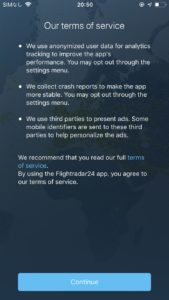
2.Welcome to Flightrader24というチュートリアルが表示されますので、ご確認ください。
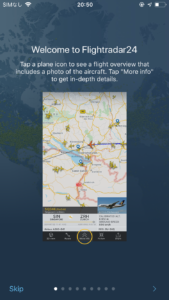
3.チュートリアルを最後まで見ると有料会員へ7日間トライアルがおすすめされますがとりあえずCloseをタップしてください。
※この時点で有料会員に入りたいという方はトライアルに申し込んでOKです。
4.位置情報の利用許可が表示されますので、現在地周辺の飛行機を見たい場合やAR機能を使いたい方は許可をタップして下さい。
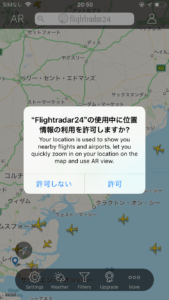
5.設定が終わるとマップが表示され世界中の飛行機をリアルタイムで見ることができます。
日本を見てみると日本列島がハッキリと見えないほどの非常に多くの飛行機が飛んでいることが分かります。
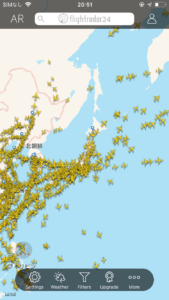
パイロットの視点で飛行機を見る
飛んでいる飛行機をタップすると飛行機の機材や出発地と目的地、速度や高度など非常に多くの情報を見ることができます。
ここでは例として成田空港発シドニー行のJAL771便を見ました。
1.飛行機をタップすると飛行機に関する画面が表示されますので、左下にある「3D View」をタップしてください。
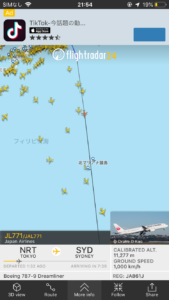
2.3D Viewモードになり飛行機の視点やパイロットの視点で見ることができます。
この飛行機は現在海の上を飛行しているためこのような画面になっています。
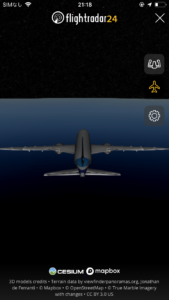
ARで飛行機を見る
AR(拡張現実)を用いてiPhoneのカメラで飛行機を見ることができます。
上空に飛行機が飛んでいる場合にこのAR機能を使うことでどの位置に飛行機があるのかより分かりやすくなります!
1.アプリの左上にある「AR」アイコンをタップしてください。
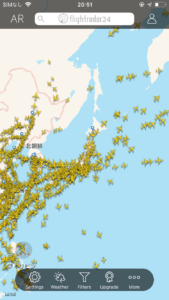
2.カメラへのアクセスが求められますのでOKをタップしてください。
位置情報も許可されていないとARが利用できないので許可をお願いします。
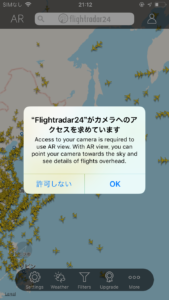
3.あとはiPhoneを空に向ければ飛行機が見えていきます。
飛行機が見えた場合はその飛行機をタップする事で飛行機の追跡も行えます。
おすすめの設定方法
Flightrader24は多くの設定項目がありカスタマイズすることができます。
初めの設定だと飛行機が見にくいためオススメの設定方法での設定をオススメします!
1.アプリ下部にある「Settings」をタップしてください。
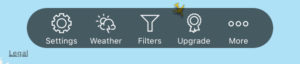
2.設定画面が表示されますので「AIRCRAFT LABELS」のところを「LOGO」に設定してください。
LOGOに設定することで黄色い飛行機マークに航空会社のロゴが付き、どこの飛行機なのか判別しやすくなります。
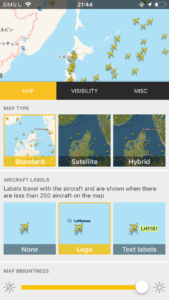
3.次に設定画面上部の「MISC」を選択してください。
飛行機などの速度はKnots(ノット)という単位で表されますがあまり馴染みがないのでキロメートルの速度表記に設定します。
「SPEED」という項目を「Km/h」に設定してください。
「WIND SPEED」も「Km/h」に設定してください。
「ALTITUDE(高度)」はMetersに設定してください。
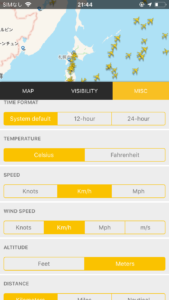
これで飛行機の識別や速度・高度・風速などが見やすくなりました。
これ以外にも設定項目は数多くありますのでお好みに合わせて設定してみてください。
乗る飛行機を確認する
家族や友人が乗る飛行機や自分が乗る飛行機を確認することができます。
まず調べる飛行機の便名が必要ですので、ここでは例としてJAL771便を調べてみます。
1.アプリ上部にある検索バーをタップしてください。
このような画面になりますのでJAL771と入力してください。
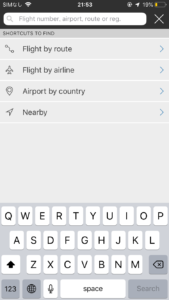
2.該当する便名があると検索結果に表示されます。
LIVE FLIGHTSという項目に表示されましたので、この便はリアルタイムで飛行しているということが分かります。
JL771という部分をタップしてください。
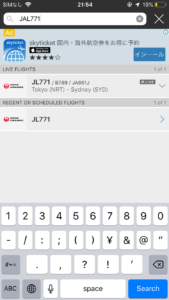
3.フライトの概要が表示されますので右下にある「Show on map」をタップしてください。
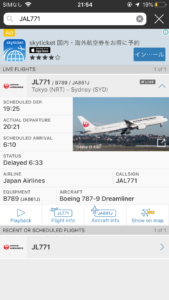
4.ライブでマップが表示され追跡されていると思います。
これで飛行機の確認ができますので、飛行機の便名などを入力して追跡してみてください!
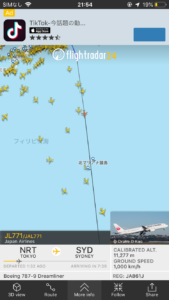
アップグレードして機能を追加するには
Flightrader24は無料アプリでありながら多機能で使いやすいフライトトラッカーですが飛行機をもっとよく見たい方にとっては不十分かもしれません。
そのような方には有料アプリである「シルバープラン」と「ゴールドプラン」をオススメします。
Flightrader24に頻繁に表示される広告はシルバープランでも消すことができますので、広告が邪魔だと感じている方はシルバープランに入ってみてはいかがでしょうか?
シルバープラン
シルバープランでは主に以下の機能があり、月額払いの場合は180円/月 年間一括払いは1150/年です。
そこまで高額ではないためFlightrader24を気に入った方は年間一括払いをオススメします!
いずれも7日間の無料体験が可能ですので気に入らなかったら加入しないこともできます。
・広告の削除
・カスタムアラート(10)
・フライトの履歴(90日間)
・航空機のラベル(4)
・より多くの航空機情報
これらの機能はiPhoneだけでなくブラウザ版のFlightrader24でももちろん利用することができます。
ゴールドプラン
ゴールドプランはシルバープランに加えた追加の機能があり上位プランです。
料金は月額払いで450円/月、年間一括払いで3900円/年となりシルバープランよりは少々高額になります。
こちらも7日間の無料体験があります。
シルバープランよりはマニアックな機能が多いため飛行機がとても好きで空港などによく行く方は加入する価値があります。
・航空チャート
・航空天気
・より多くのフライト情報
・ATCレシーバー
・フライトのプレイバック機能(365日)
最後に
Flightrader24は旅行などにも使えますし家族などの飛行機がちゃんと目的地についたかの確認もできます。
是非使ってみて下さい!







最近のコメント